DroidCam: ¿Cómo usar la cámara de un dispositivo Android sobre Linux?

DroidCam: ¿Cómo usar la cámara de un dispositivo Android sobre Linux?
Seguramente muchos en algún momento, habrán deseado usar como Cámara web (Webcam) las Cámaras fotográficas integradas de sus Dispositivos móviles y portátiles con Sistemas Operativos Android. Ya sea, por no tener una Cámara web en los Ordenadores de Escritorio, o no tener una cámara web potente y moderna o por tenerla dañada o inhabilitada sobre el mismo.
Y aunque, por ahora no exista o se conozca una solución sencilla, práctica y fácil de implementar que sea libre y abierta, podemos usar varias que son gratuitas o freemium, tal como el caso de la aplicación gratuita y multiplataforma llamada «DroidCam».

Servidor Multimedia: Crear uno sencillo en GNU/Linux usando MiniDLNA
Y como de costumbre, antes de entrar de lleno en el tema de hoy dejaremos para aquellos interesados en explorar algunas de nuestras últimas anteriores publicaciones relacionadas con el ámbito del Sistema Operativo Android y sus aplicaciones o novedades, los siguientes enlaces a las mismas. Para que puedan hacer clic rápidamente en caso de ser necesario, luego de finalizar de leer esta presente publicación:
“Un Servidor Multimedia no es más que un dispositivo de red donde se almacenan archivos multimedia. Este dispositivo puede ser desde un servidor robusto o un simple ordenador de escritorio o portátil. También puede ser una unidad NAS (Unidades de almacenamiento en red) u otro dispositivo de almacenamiento compatible. Y MiniDLNA (actualmente conocido como ReadyMedia) es un sencillo software de servidor multimedia, cuyo objetivo es ser totalmente compatible con los clientes DLNA/UPnP-AV existentes. Con MiniDLNA sobre GNU/Linux se puede habilitar un sencillo Servidor Multimedia para ver contenidos multimedias sobre Dispositivos Android.” Servidor Multimedia: Crear uno sencillo en GNU/Linux usando MiniDLNA

DroidCam: Usa tu teléfono como una cámara web
¿Qué es DroidCam?
Según el sitio web oficial de «DroidCam», esta aplicación es descrita brevemente de la siguiente forma:
“DroidCam es una app que convierte tu teléfono/tableta en una cámara web para tu ordenador. Utilízala con programas de chat como Zoom, MS Teams y Skype”.
Mientras que, en su sitio web oficial en la Tienda de Google Play se agrega sobre la misma lo siguiente:
“La aplicación funciona con un cliente de PC que conecta el ordenador con el teléfono. Hay clientes de Windows y Linux disponibles. Visita la web de sus desarrolladores usando tu ordenador para descargar, instalar y obtener más información sobre su uso”.
Características
Entre las características más destacables de «DroidCam» podemos mencionar las siguientes:
- Tiene una edición gratuita y de uso ilimitado.
- Tiene clientes para Linux y Windows, y Android y iOS.
- Permite utilizarla cámara del dispositivo móvil/portátil mediante una conexión WiFi o de cable USB.
- Permite de forma fácil, segura y eficiente, el chatear usando la «DroidCam Webcam» en tu ordenador, incluyendo el sonido y la imagen.
- Soporta el seguir usando el dispositivo móvil Android con DroidCam activado en segundo plano.
Uso sobre GNU/Linux
Para descargar, instalar y usar «DroidCam» sobre GNU/Linux se debe seguir el siguiente procedimiento:
- Descargar, instalar y ejecutar «DroidCam» sobre el dispositivo con Android/iOS requerido y anotar la Dirección IP y Puerto señalada por la aplicación, por ejemplo:
«http://192.168.0.105:4747»,«http://192.168.0.105:4747/video»o«https://192.168.0.105:4747». - Ejecutar en un Terminal (Consola) las siguientes órdenes de comando:
wget -O droidcam_latest.zip https://files.dev47apps.net/linux/droidcam_1.8.0.zip unzip droidcam_latest.zip -d droidcam cd droidcam && sudo ./install-client sudo apt install linux-headers-`uname -r` gcc make sudo ./install-video lsmod | grep v4l2loopback_dc sudo ./install-sound pacmd load-module module-alsa-source device=hw:Loopback,1,0
- Ejecutar vía Menú de aplicaciones la aplicación «DroidCam» y especificar en su interfaz gráfica el tipo de conexión (WiFi/LAN, WiFi Server Mode, USB Android y USB iOS). Marcar si se habilitara el vídeo y sonido e introducir la Dirección «IP:Puerto» mostrada por el cliente en el dispositivo Android/iOS usado. Y finalizar presionando el Botón de conexión (Connect) para iniciar los procesos de la misma.
- Abrir un Navegador de Internet, e introducir directamente en la caja de direcciones URL la Dirección «IP:Puerto» o Dirección «IP:Puerto/video» anotada. También se puede entrar a una aplicación web como un chat de Telegram, WhatsApp, Facebook y otros para usar la cámara web, siempre y cuando el navegador la haya detectado sin problema alguno.
Pantallazos
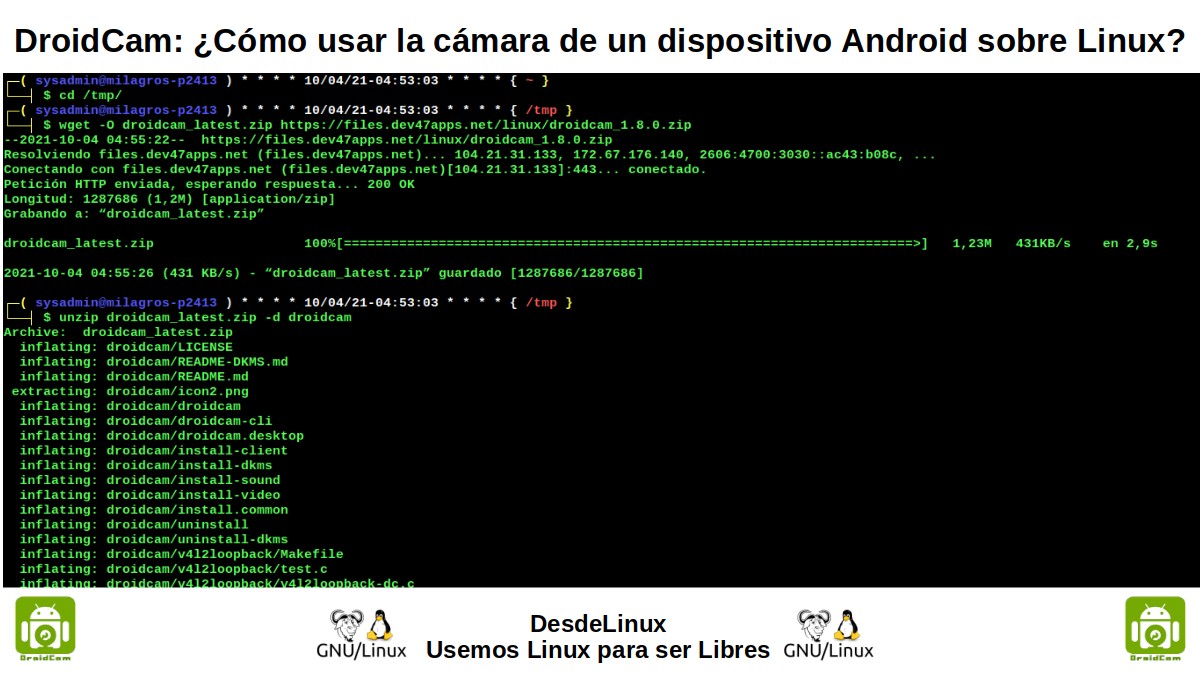
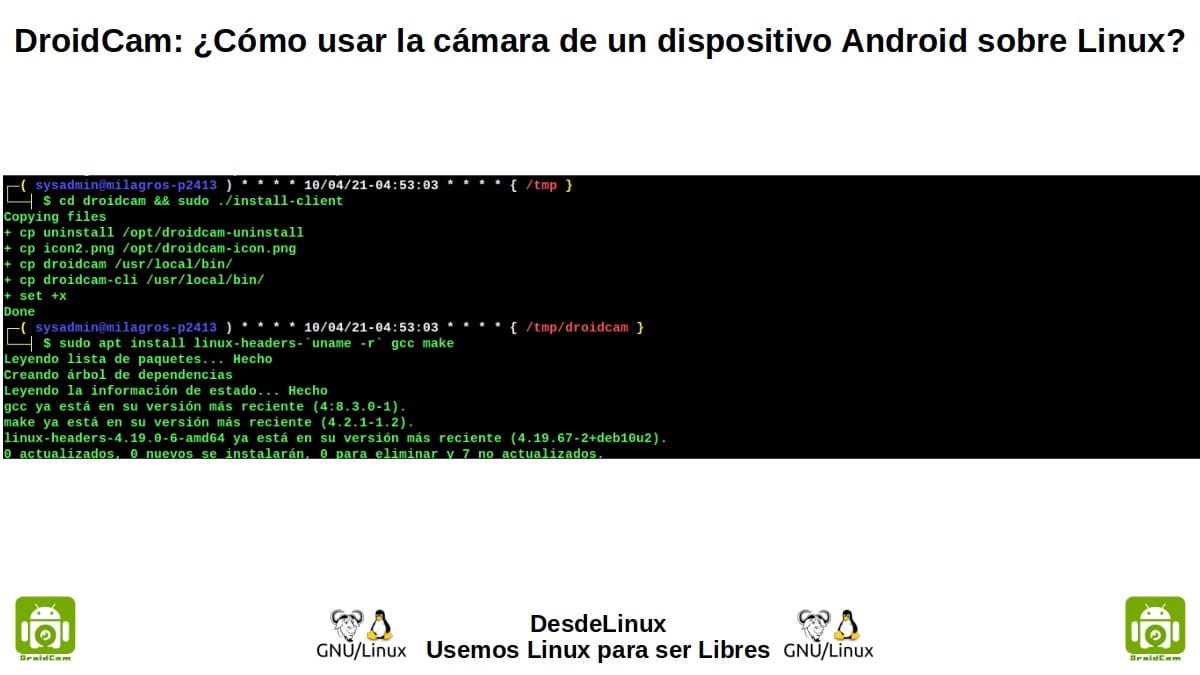
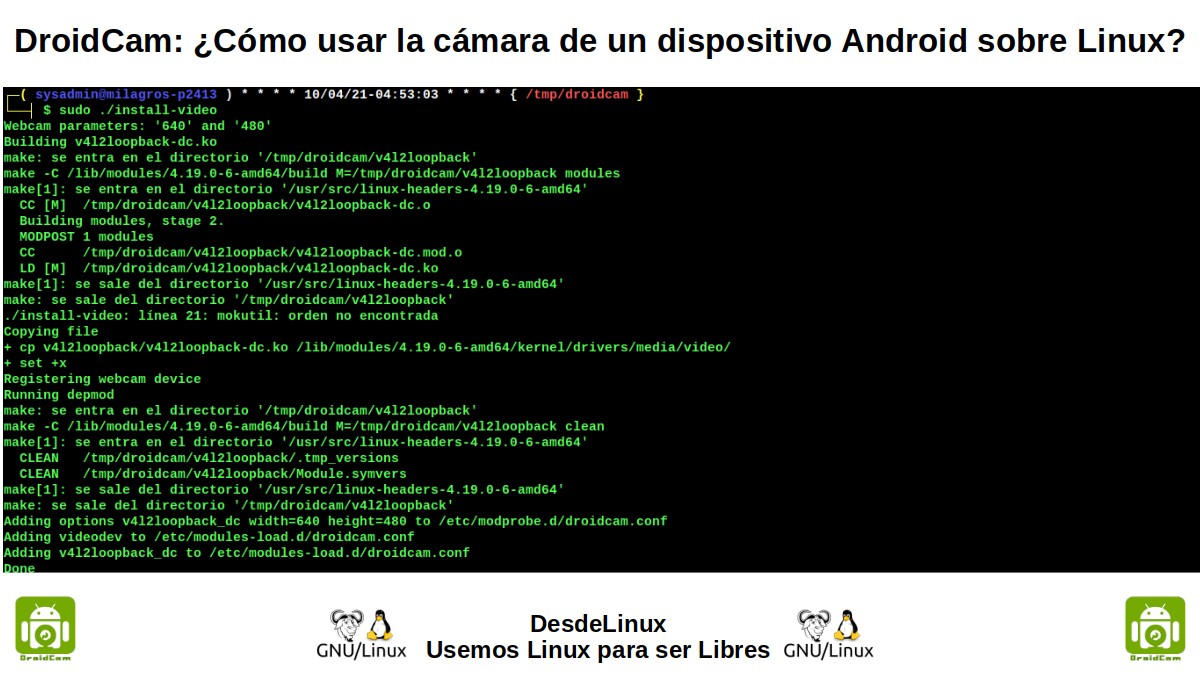
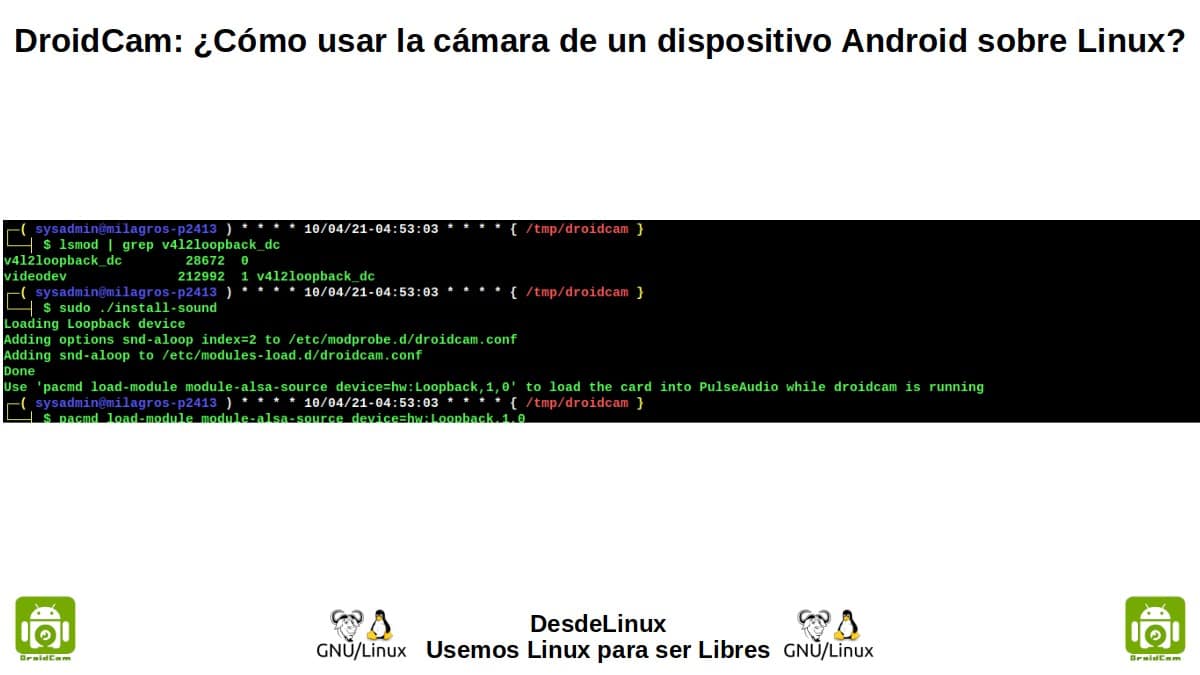
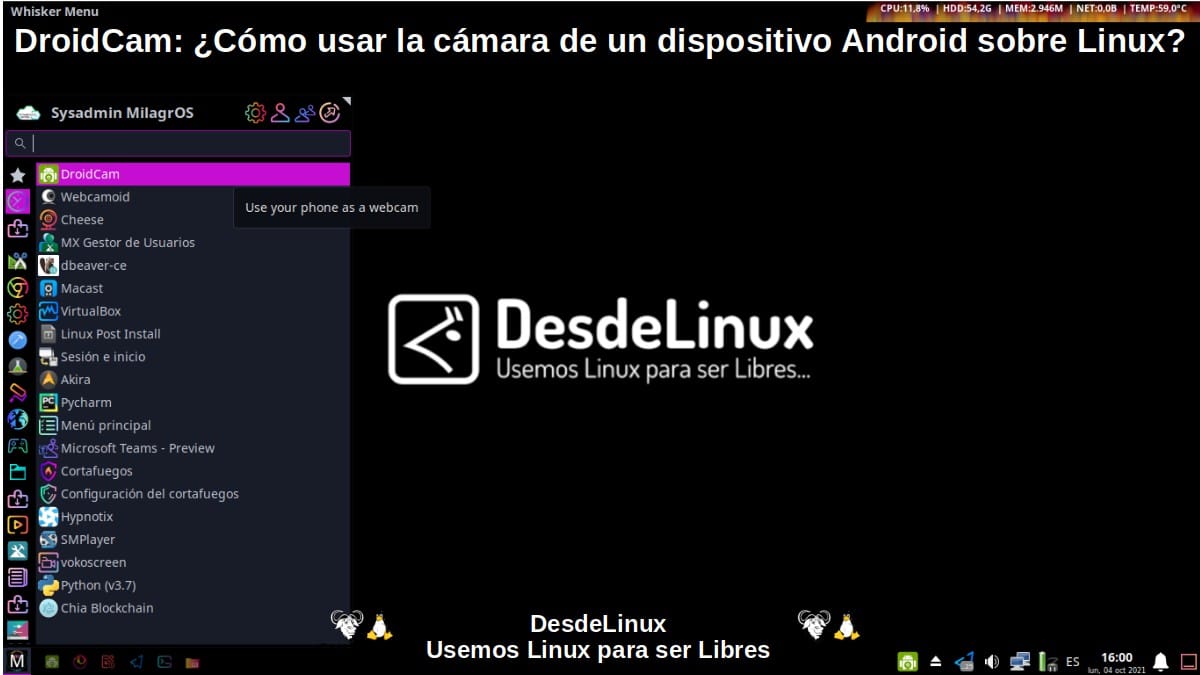
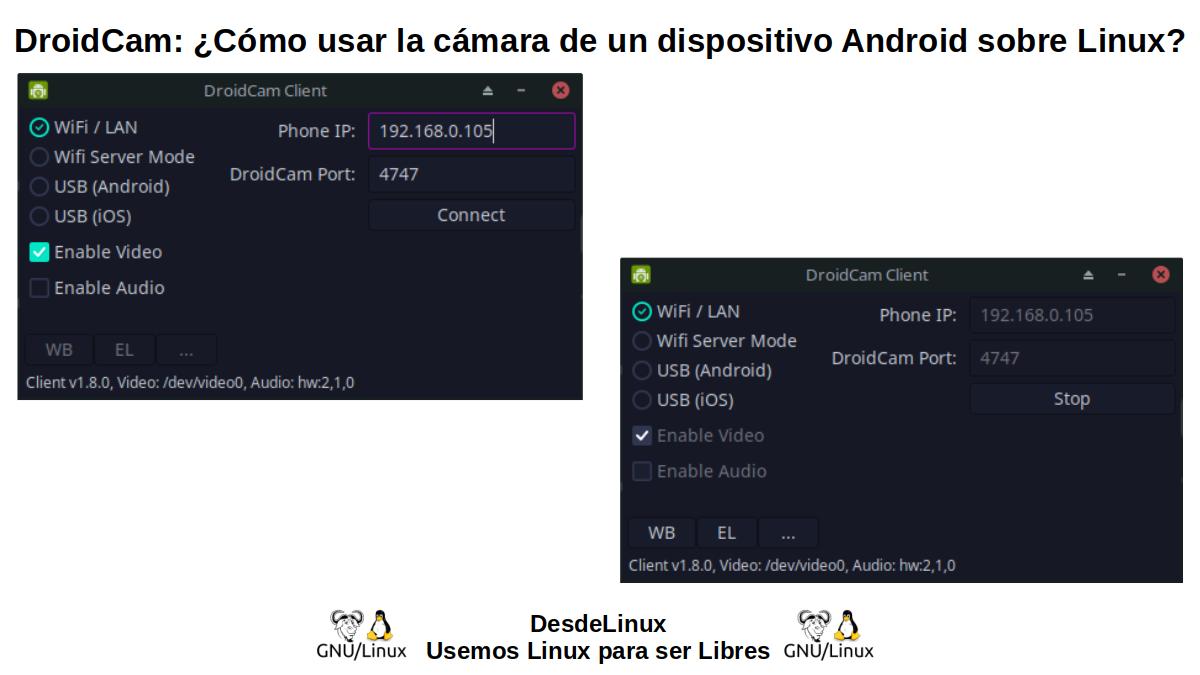
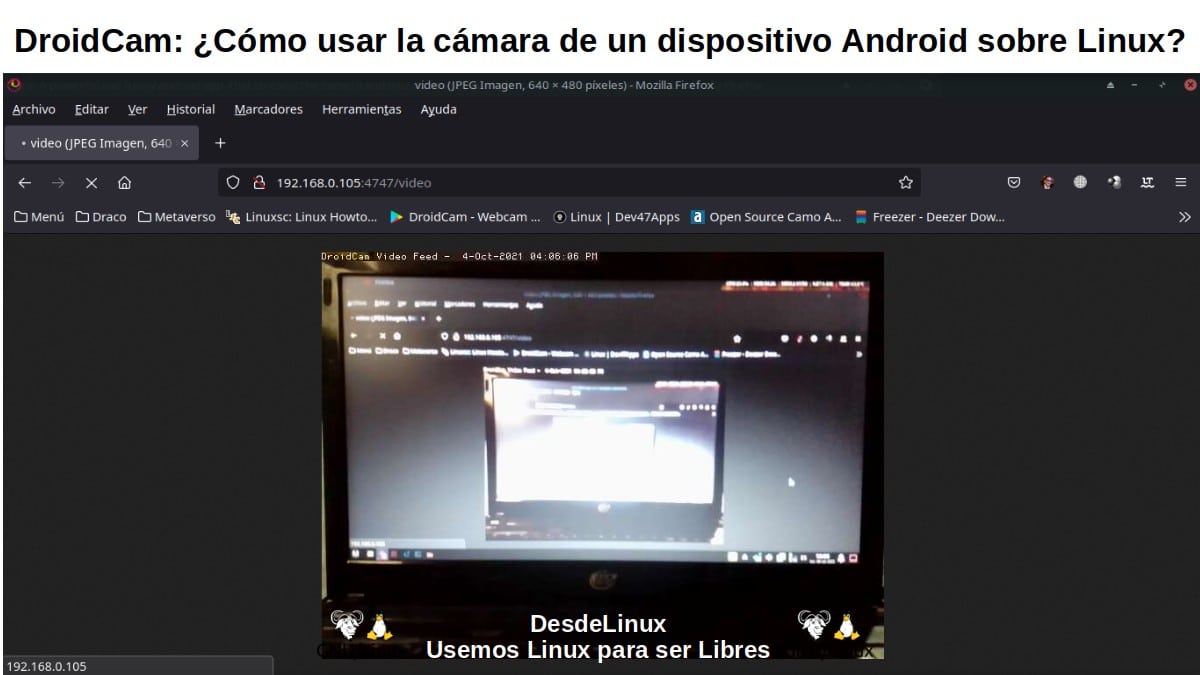
Nota: Algunas aplicaciones de escritorio que usen captura de video mediante direcciones URL también podrán capturar el flujo de video compartido por «DroidCam» sobre su Sistema Operativo GNU/Linux.

Resumen
En resumen, «DroidCam» es una genial y sencilla aplicación gratuita multiplataforma, que instalada en nuestros Dispositivos con Android y Ordenadores con GNU/Linux permite fácilmente usar las cámaras integradas de los primeros sobre los segundos. Así que esperamos, que la prueben y usen en caso de satisfacer sus necesidades a la hora de usar las cámaras de sus Dispositivos móviles y portátiles sobre sus Ordenadores de Escritorio.
Esperamos que dicha publicación, sea de mucha utilidad para toda la «Comunidad de Software Libre y Código Abierto» y de gran contribución al mejoramiento, crecimiento y difusión del ecosistema de aplicaciones disponibles para «GNU/Linux». Y no dejes de compartirla con otros, en tus sitios webs, canales, grupos o comunidades favoritas de redes sociales o sistemas de mensajería. Por último, visita nuestra página de inicio en «DesdeLinux» para explorar más noticias, y únete a nuestro canal oficial de Telegram de DesdeLinux.
